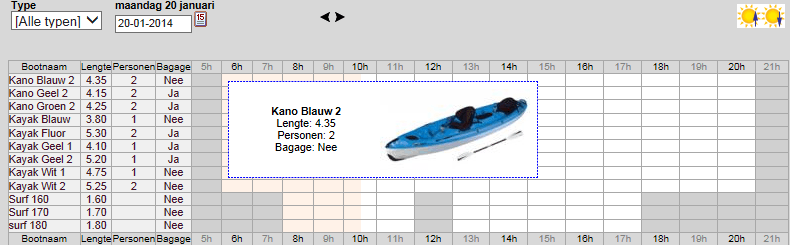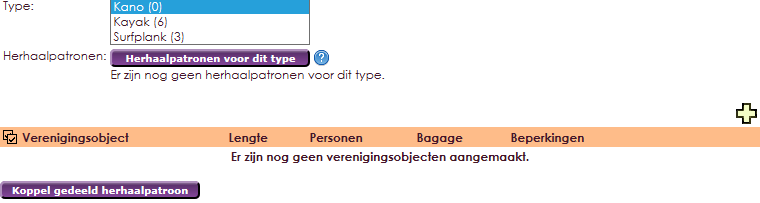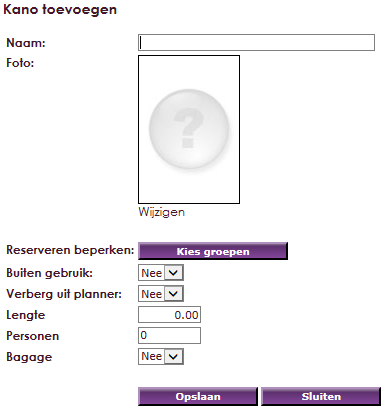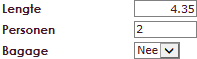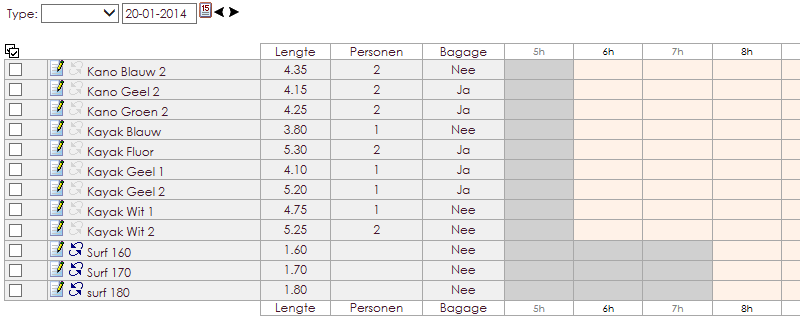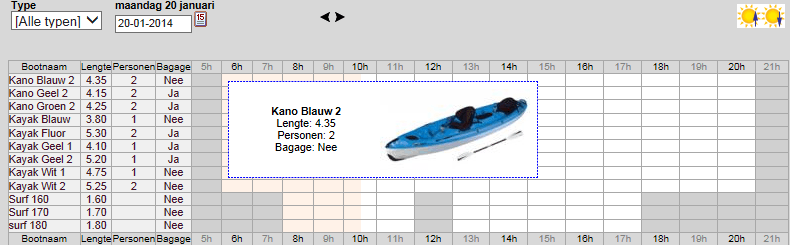Als het type en de eventuele vrije velden eenmaal zijn gedefinieerd kunnen we een aantal verenigingsobjecten van dat type gaan aanmaken.
- Klik in het menu op Beheercentrum.
- Ga naar Reserveringen.
- Kies hier voor Verenigingsobjecten aanmaken/bewerken.
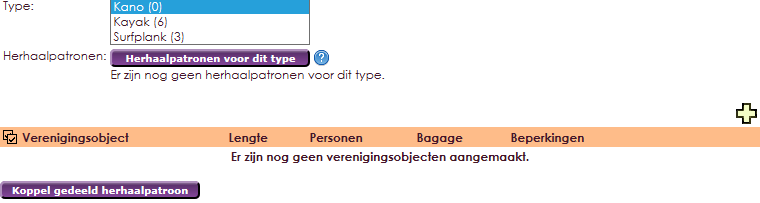
In het bovenstaand voorbeeld zijn de Type (Kano, kayak en surfplank) al aangemaakt. Ook zijn de vrije velden (Lengte, personen en bagage) die gekoppeld zijn aan het type zichtbaar in de oranje balk. Om de verenigingsobjecten aan te maken, doet u het volgende:
- Selecteer het Type waaraan u de objecten wilt koppelen
- Klik op het plus
 icoon om objecten toe te voegen
icoon om objecten toe te voegen
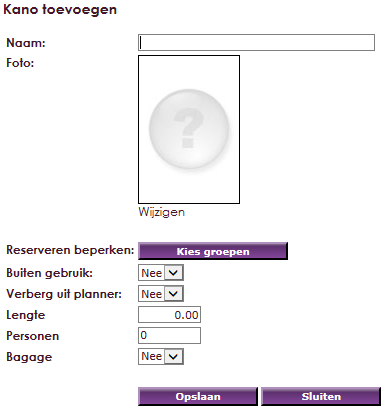
- Naam: Geef hier de naam van het verenigingsobject op. Deze naam is zichtbaar op de website.
- Foto: Als er een foto wordt geplaatst zal deze op de website in de planner getoond worden als er met de muis over de naam wordt bewogen.
- Reserveren beperken: Het reserveren van deze kano kan worden afgeschermd door middel van groepen. Je kunt een aantal groep items (bijvoorbeeld diploma’s) koppelen aan deze kano.
Als er groepen worden gekozen kan dit verenigingsobject alleen gereserveerd worden indien het lid ook lid is van dezelfde groepen.
Op deze manier kan worden afgedwongen dat een persoon over de juiste diploma’s bezit om dit object te kunnen reserveren. Als je niet in de juiste groep zit zie je dat bewuste object ook niet.

- Klik op de knop Kies groepen om de groep(en) te selecteren die reserveringen mogen maken.
- Buiten gebruik: Door dit veld op Ja te zetten wordt het verenigingsobject direct buiten gebruik gesteld. Het object is nog wel zichtbaar in de planner maar is niet meer te reserveren. Dit veld kun je bijvoorbeeld op ja zetten als het door schade tijdelijk niet bruikbaar is.

- Verberg uit planner: Door dit veld op Ja te zetten wordt het verenigingsobject direct uit de planner op de website gehaald. Het object is niet langer zichtbaar en ook niet te reserveren van buitenaf.

- Vul de eventueel aangemaakte Vrije velden (lengte, personen, bagage)
- Lengte, Personen., Bagage zijn geen standaard velden maar velden die aangemaakt zijn met het beheren van de vrije velden.
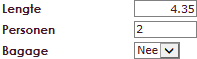
Voorbeeld planner in e-Captain:
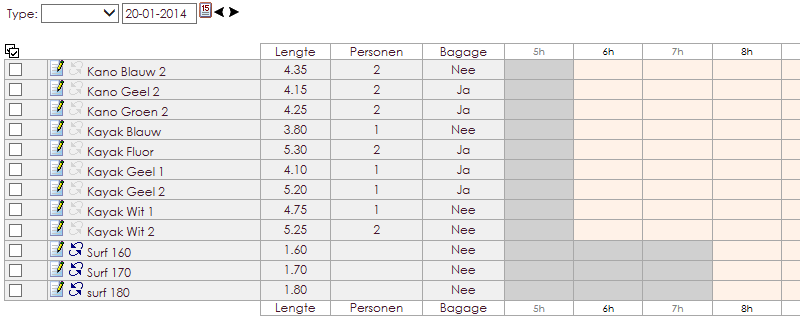
Voorbeeld planner op de website: